电脑屏幕图标设置如何关闭?
95
2024-08-17
在长时间使用台式电脑时,屏幕过亮可能会引起眼睛不适,如刺痛、干涩等问题,给我们的工作和学习带来困扰。学会正确调整台式电脑屏幕亮度是很有必要的。本文将介绍一些方法来解决台式电脑屏幕太亮刺眼的问题,使我们的视觉更加舒适。
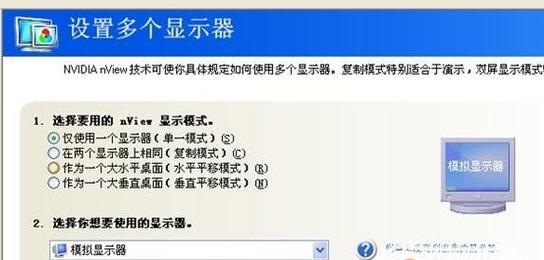
如何调整台式电脑屏幕亮度?
在开始调整屏幕亮度之前,首先要找到显示器上的亮度按钮或菜单选项。通常,这些按钮位于显示器底部或背部,并标有亮度或Brightness的字样。根据不同显示器品牌和型号的不同,具体的调节方式可能有所差异。一般来说,通过按下或旋转按钮可以增加或减少屏幕亮度。
了解适合自己的亮度水平
每个人对屏幕亮度的敏感程度是不同的,所以需要调整到适合自己的亮度水平。调节屏幕亮度时,应先将亮度调至最低档,然后慢慢增加亮度,直到你感觉舒适为止。亮度水平太高会造成刺眼问题,而太低则会使图像变暗影响观看效果。
调整显示器的色彩设置
除了亮度外,调整显示器的色彩设置也可以改善屏幕刺眼问题。进入显示器的菜单选项中,寻找色彩设置或色温选项。调整这些选项可以改变屏幕的颜色饱和度和色彩平衡,从而减少刺眼问题。
使用降低蓝光的滤光片或软件
蓝光是电子设备中常见的一种光线,长时间接触蓝光会增加眼睛疲劳和视觉问题的风险。考虑使用降低蓝光的滤光片或安装相关软件来减少蓝光对眼睛的刺激。
调整周围光线
台式电脑使用环境的光线也会影响屏幕亮度的感知。如果周围光线太强,即使屏幕亮度适中,也会导致刺眼问题。保持适宜的环境光线水平,避免过强或过暗的光线照射到屏幕上,可以减少刺眼问题。
避免在暗环境中使用电脑
在暗环境中长时间使用台式电脑会使眼睛过度集中和疲劳,增加眼睛不适的可能性。最好在明亮的房间中使用电脑,以保持适宜的环境亮度。
调整显示器的刷新率
刷新率是指显示器在一秒钟内重新绘制屏幕的次数。一般来说,较高的刷新率可以减少眼睛对屏幕闪烁的感知。调整显示器的刷新率可以减少眼睛疲劳和刺眼问题。
定期休息眼睛
长时间盯着台式电脑屏幕会让眼睛过度疲劳,容易引发眼部不适。在使用电脑一段时间后,应该适当休息眼睛,可以远离屏幕,闭上眼睛进行放松,或者通过做眼部放松运动来缓解眼睛疲劳。
调整字体大小和显示比例
过小的字体会让眼睛过度用力去辨认,造成眼睛疲劳和刺眼问题。合理调整台式电脑的字体大小和显示比例,可以减轻对眼睛的压力。
正确坐姿和距离
保持正确的坐姿和适当的距离可以减少眼睛疲劳和刺眼问题。保持背部挺直,让眼睛与屏幕保持适当的距离,有利于减少眼部不适。
使用护眼模式
许多台式电脑和操作系统都提供了护眼模式选项。启用护眼模式可以通过降低屏幕亮度和增加屏幕温暖度来减少刺眼问题。
避免反光问题
在台式电脑使用过程中,屏幕上的反射光会增加眼睛的负担和不适感。调整屏幕的角度,避免外界光线直接照射屏幕,可以减少反光问题。
使用眼药水缓解眼睛不适
当眼睛感到干涩、刺痛或疲劳时,使用适量的眼药水可以缓解不适。眼药水可以补充眼部所需的湿润度,缓解眼睛不适。
定期进行眼部保健
除了调整屏幕亮度外,还应注意定期进行眼部保健,如进行眼部按摩、眼操、热敷等。这些方法可以促进眼部血液循环,缓解眼睛疲劳和刺眼问题。
通过适当调整台式电脑屏幕亮度、色彩设置以及使用一些辅助方法,如滤光片、眼药水等,我们可以减少台式电脑屏幕过亮刺眼的问题,提高我们的视觉舒适度和工作效率。保护好眼睛,关注自身的健康,才能更好地享受数码科技带来的便利。
在使用台式电脑时,有时候会遇到屏幕过亮的问题,这不仅会导致眼睛感到不适,还可能引发眼部疲劳和视力下降等问题。为了解决这个问题,本文将介绍如何调整台式电脑屏幕亮度,以使其更加符合人眼的需求,提高使用舒适度。
为什么调整屏幕亮度很重要
1.1亮度过高会对眼睛造成伤害
过高的屏幕亮度会导致眼球疲劳、干涩等问题,长时间使用容易造成视力下降。
1.2亮度过低会影响清晰度和视觉舒适度
屏幕亮度过低会导致文字和图像模糊不清,给眼睛带来不便。
使用操作系统自带的亮度调节功能
2.1Windows系统下的屏幕亮度调节
打开“设置”-“显示”-“亮度和颜色”,通过拖动滑块来调节屏幕亮度。
2.2MacOS系统下的屏幕亮度调节
打开“系统偏好设置”-“显示器”,通过滑动亮度条来调节屏幕亮度。
使用显示器硬件按钮进行亮度调节
3.1根据显示器型号使用相应的按键
不同型号的显示器可能有不同的按键设置,可以参考显示器说明书找到相应的亮度调节方法。
3.2避免调整过低或过高
适量调整屏幕亮度,避免过低或过高的亮度对视觉产生负面影响。
使用第三方软件进行屏幕亮度调节
4.1F.lux软件
F.lux可以根据时间自动调整屏幕亮度,使其更符合环境光线。
4.2Dimmer软件
Dimmer可以通过简单的快捷键操作来调整屏幕亮度,方便快捷。
调整周围环境光线
5.1避免过强的背景光
背景光过强会导致屏幕亮度不足,给眼睛造成压力。
5.2保持适宜的室内光线
调整室内灯光亮度和色温,使其与屏幕亮度相协调。
定期休息眼睛
6.120-20-20法则
每20分钟专注电脑屏幕,要求眼睛注视20英尺(约6米)远处的物体,持续20秒钟。
6.2眼保健操
进行眼保健操有助于缓解眼部疲劳,促进眼部血液循环。
调整台式电脑屏幕亮度对于保护眼睛健康和提高使用舒适度非常重要。通过操作系统自带的亮度调节功能、显示器硬件按钮、第三方软件以及调整周围环境光线等方式,我们可以很好地控制屏幕亮度,并采取适当的眼部保护措施,使电脑使用更加舒适。
版权声明:本文内容由互联网用户自发贡献,该文观点仅代表作者本人。本站仅提供信息存储空间服务,不拥有所有权,不承担相关法律责任。如发现本站有涉嫌抄袭侵权/违法违规的内容, 请发送邮件至 3561739510@qq.com 举报,一经查实,本站将立刻删除。